注意事项:
有时候在mac软件的下载安装中会遇到报错,现在华军小编来给大家整理较为常见的报错情况并做出解答,有遇到报错的朋友可以参考如下方案:
1、“xxx软件已损坏,无法打开,你应该将它移到废纸篓”
2、“打不开xxx软件,因为Apple无法检查其是否包含恶意软件”
3、“打不开...软件,因为它来自身份不明的开发者”
解决方案如下:
1、在自己的Mac电脑设置开启任何来源。
2、如果开启任何来源无法解决报错的情况,则表明该应用受到苹果针对应用未签名的限制,需要通过执行命令行代码来绕过应用签名认证。 执行命令绕过ios的公证Gatekeeper。
3、如果上述两种方法都没有奏效,那么需要关闭SIP系统完整性保护。

CAD Import Mac功能介绍
1. 转换多种矢量图形到CAD:
- 将pdf转换为dxf,dwg和dwf,
- 将DWF转换为dxf,dwg,
- 将DAE转换为dxf,dwg和dwf,
- 将DGN转换为dxf,dwg和dwf,
- 将DXF和DWG转换为不同版本的dwg和dxf,
- 将DXF和DWG转换为dwf。
2.矢量图形(PDF)到CAD
转换所有实体:转换PDF文件中的所有实体,包括线条和文本等。可以在“更多参数设置”中修改转换参数。
设置PDF导入的数据,包括矢量素材,实体,TrueType文字等。
设置导入的方式,例如导入为块,应用线重特性,导入TrueType文字为几何图形等。
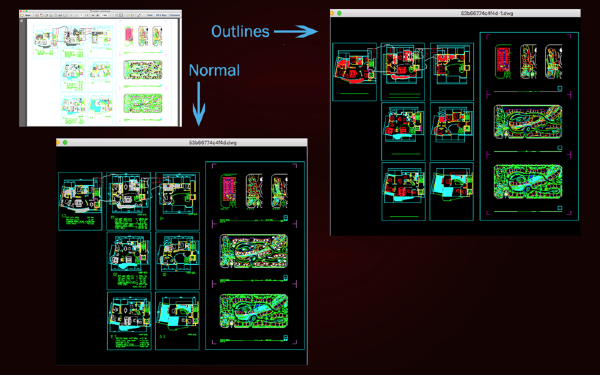
3.输出格式:默认输出格式为DWG。如果您需要转换为其他版本的dwg和dxf,或者dwf,您可以根据需要进行选择。
4.预览:所有可识别的转换格式都支持预览,包括PDF,DWF,DAE,DGN,DXF和DWG。并允许调整预览窗口的大小,通过滚动鼠标放大和缩小,双击还原。如果矢量图形很大,加载预览将花费大量时间,可以选择不加载预览,只需勾选“禁用预览”按钮。当需要查看预览时,可以通过右击文件列表打开弹出菜单,点击“加载预览”和“加载所有预览”进行加载。
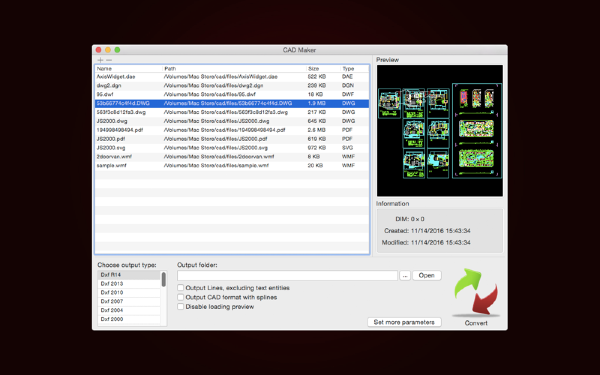
5.友好的用户界面:点击标题进行排序,点击“在Finder中显示”打开源文件目录,打开输出目录,将不同类型文件批量转换为CAD等。
CAD Import Mac更新日志
1.细节更出众!
2.BUG去无踪
华军小编推荐:
CAD Import Mac是一款不用学习使用的软件,非常简单的工具,有需要的用户可以在华军软件园下载使用,保准你满意,另外还有众多同款同类软件提供下载,如:eZip、Paste、ChemDraw Professional、冰点还原 For Mac、手绘思维导图软件iMindMap9 For Mac等。

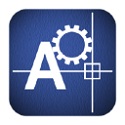

































有用
有用
有用